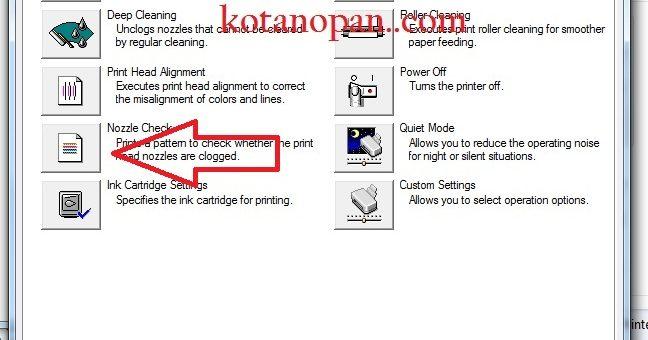
Kotanopan.com. Printer tiba-tiba hanya mencetak halaman kosong blank tanpa tulisan apapun? tenang ini adalah masalah umum yang biasa terjadi. Kali ini kotanopan kan membahas Penyebab Printer mencetak halaman kosong serta solusinya. Mengatasi masalah Printer yang mencetak namun yang keluar hanya lembaran kosong dan sama sekali tidak ada guratan tinta yang terlihat, bisa menjadi tantangan tersendiri untuk penguna awam. Namun untuk para profesional, ini bukan hal yang sulit. Mari kita mulai tahapan Memperbaiki Printer Mencetak Halaman Kosong :
Penyebab Printer Mencetak Halaman Kosong umunya karena catridge tidak lancar, ataupun kehabisan tinta. Beberapa masalah yang parah bisa juga karena kabel flexibel rusak
1. Periksa bagian Printer.
Jika anda baru saja membeli printer baru, namun Printer hanya Mencetak Halaman Kosong saja. Pastikan bahwa beberapa pelindung catridge, ataupun selang tinta sudah terisi. Beberapa printer model baru dengan tabung tinta perlu di isi tinta secara manual, kemudian melakukan “penyedotan tinta” sebelum bisa digunakan. Umumnya waktu yang diperlukan sekitar 5-15 menit.
2. Perhatikan Tabung Tinta;
Melihat tabung tinta saja tidak cukup, kita harus benar-benar memperhatikan isinya. Beberapa tabung tinta yang sudah cukup lama akan memiliki bercak tinta bagian dalam dan terlihat seolah-olah berisi. Silahkan buka penutupnya dan intip. Apakah masih ada tinta? ataukan tersumbat?
3. Restart Printer Dan komputer
Terkadang, cukup mematikan dan hidupkan ulang atau reboot sederhana bisa menjadi solusi untuk mengatasi masalah, seperti printer Anda mencetak halaman kosong, langkah pertama yang disarankan adalah memulai ulang printer dan me-reboot komputer Anda. Hal ini dapat membantu mengatasi masalah yang mungkin disebabkan oleh gangguan sementara dalam koneksi atau pengaturan perangkat keras dan perangkat lunak.
4. Nozzle Tersumbat.
Masalah yang Anda alami mungkin disebabkan oleh penyumbatan pada mulut nozzle cartridge printer karena tinta yang kering. Hal Ini bisa menjadi sumber ketidakmampuan cartridge untuk menghasilkan cetakan yang jelas, sehingga kertas yang dicetak menjadi kosong atau blank sama sekali.
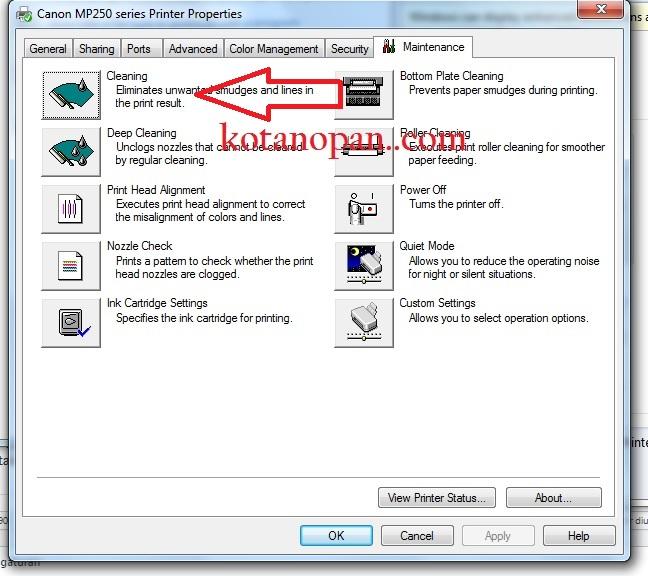
Solusi yang dapat Anda coba untuk mengatasi Printer Mencetak Halaman Kosong karena Nozzle Tersumbat adalah melakukan pemompaan / Cleaning pada cartridge tersebut. Caranya adalah dengan mengisi cartridge yang bersangkutan dengan tinta hingga lebih dari 50%, kemudian lakukan Cleaning dengan komputer atau laptop.
4. Cetak Halaman Pengujian.
Untuk memeriksa apakah masalah ada pada printer Anda, silakan lakukan tes pencetakan. Ini akan membantu Anda mengetahui penyebab masalahnya. Ada kemungkinan bahwa kepala cetak tidak berfungsi dengan baik atau aliran tinta tidak stabil. Dengan mencetak halaman percobaan, Anda dapat lebih mudah mengetahui masalah yang terjadi, Caranya:
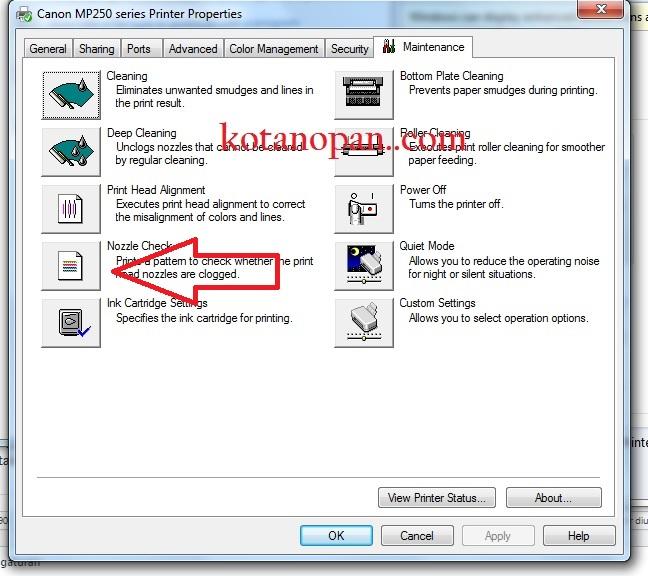
1. Di menu Start Windows, navigasikan ke aplikasi Control Panel .
2. Klik pada opsi Devices and printer .
3. Klik kanan pada printer Anda dan pilih Properties printer .
3. Di bawah tab Maintenance, klik tombol Nozzle check.
5. Ganti Dengan kabel atau laptop lain.
Beberapa penyebab umum printer mencetak halaman kosong bisa berasal dari perangkat komputer atau laptop yang Anda gunakan. Untuk mencari solusinya, cobalah menggunakan komputer atau laptop lain terlebih dahulu. Selain itu, Anda juga bisa mencoba mengganti kabel USB yang digunakan untuk terhubung dengan printer. Dengan mencoba solusi ini, Anda dapat melihat apakah masalahnya terletak pada perangkat komputer atau laptop ataukah ada masalah dengan koneksi antara komputer dan printer.
Baca juga:
Perbaiki Printer HP 1025 Rear Door Open Type Laserjet
Perbaiki Printer Epson M200 Error Paper Jam Tidak bisa Mencetak
6. Instal Driver Printer.
Beberapa masalah umumnya bisa diselesaikan dengan cukup melakukan instal ulang pada driver. Langkah keenam yang bisa Anda coba adalah menginstal ulang driver printer. Banyak masalah umum dapat diatasi dengan menginstal ulang driver printer anda. Pastikan anda mendownload dari halaman resmi, misalnya untuk epson adan ambil dari https://www.epson.co.id/Support/sl/s atau printer brother dari https://www.brother.co.id/id-id/support. Dengan melakukan instalasi ulang, Anda dapat memperbarui dan memperbaiki konfigurasi driver printer, yang mungkin dapat memperbaiki masalah yang Anda hadapi.

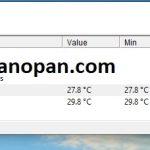

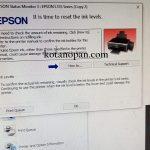


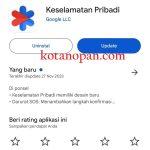

 Ciri Barcode Pertamina Diblokir Dan cara mengatasinya
Ciri Barcode Pertamina Diblokir Dan cara mengatasinya
 Perbaiki Suhu Telepon Terlalu Rendah Pengisian Daya Dihentikan
Perbaiki Suhu Telepon Terlalu Rendah Pengisian Daya Dihentikan
 Cara Melihat Riwayat Pengisian BBM subsidi Pada Mobil
Cara Melihat Riwayat Pengisian BBM subsidi Pada Mobil
 Cara Perbaiki Kendaraan Tidak Ditemukan Pada Mypertamina
Cara Perbaiki Kendaraan Tidak Ditemukan Pada Mypertamina
 Solusi jika Barcode Mypertamina digunakan orang atau hilang
Solusi jika Barcode Mypertamina digunakan orang atau hilang
 Cara Reset Nopol Subsidi Tepat Mypertamina Dan Mendaftar Ulang
Cara Reset Nopol Subsidi Tepat Mypertamina Dan Mendaftar Ulang
 Cara menyambungkan HT baofeng dengan HT merek lain
Cara menyambungkan HT baofeng dengan HT merek lain
 Bagaimana Jika Nopol Sudah Terdaftar Di Mypertamina
Bagaimana Jika Nopol Sudah Terdaftar Di Mypertamina
 Cara Membatasi akses internet dan blokir web pada modem HG8245H
Cara Membatasi akses internet dan blokir web pada modem HG8245H


